Importul și exportul de mărfuri în 2 virtuemart
Astăzi vă voi învăța importirovat e produsele -eksportirovat în Virtuemart 2.
Cei care au un magazin știe cum să conducă un produs corvoada manual, fără să știe că aceasta este, de fapt face cu componenta CSVi.
Deci, această componentă va fi pentru a începe descărcarea aveți nevoie. Acest lucru se poate face pe site-ul nostru, AICI.
Odată ce ați descărcat cea mai recentă versiune a componentei, setați pe site prin standard managerul de extensii Joomla.
La sfârșitul descărcării, va trebui să faceți clic pe butonul mare galben pentru a finaliza procesul de instalare.
Arhiva conține fișierele descărcate rusificați vă, dacă este necesar, este necesar să se completeze dosarul de limbă, care se află în directorul rădăcină al site-ului.
Mai mult, în panoul de administrare a site-ului pentru a aduce fila „Componente“ și mergeți la meniul CSVI => Run Export / Import.
În fereastra care se deschide, selectați componentele necesare și opțiunea de import.
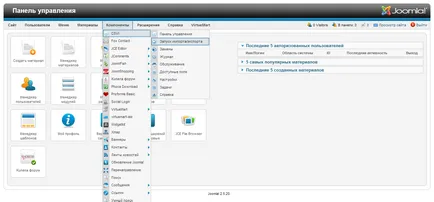
În acest exemplu, vom lua în considerare importul de bunuri, este exact ceea ce probabil și necesare.
Descarcă Office Open cu un site oficial OpenOffec.org. deoarece este cel mai convenabil pentru editarea fișierelor în format csv.
Iar numele câmpurilor de date ar trebui să fie în fiecare coloană, și, respectiv, completați un preț în conformitate cu aceste domenii.
În continuare, trebuie să menținem masa noastră în 2 formate, xls, pentru a putea modifica mai târziu, în csv. pentru a importa fișierul pe site.
Când salvați în format csv în fereastra care apare, selectați „Utilizați formatul curent“ și setați parametrii necesari.
După aceea, salvați fișierul pe computer și du-te la panoul de administrare a componentei noastre CSVI.
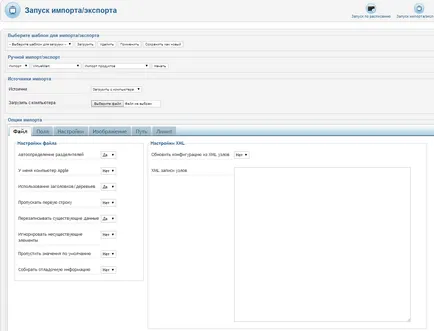
În fila „Fields“, trebuie să selectați câmpurile pe care le importam pe site-ul nostru, am sfătui să aleagă „Adăugare rapidă“.
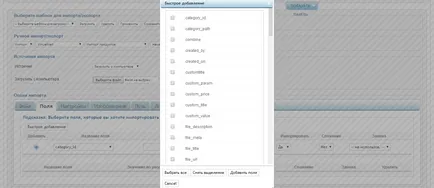
Restul filele, selectați setările necesare.
Apoi selectați fișierul salvat și faceți clic pe butonul din colțul din dreapta sus al „Start import“.
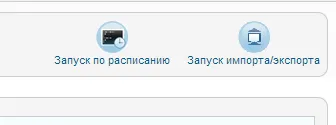
Dacă ai făcut totul bine, atunci trebuie să descărcați toate fișierele și nu ar trebui să aibă nici o eroare.
Vă mulțumesc pentru atenție, toate cele bune.